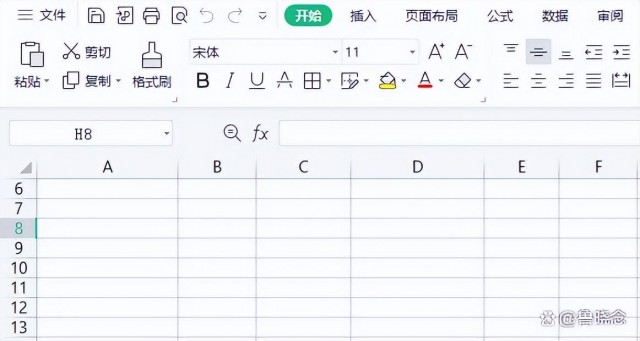WPS是一个功能强大的办公软件,可以帮助用户更高效地完成文档处理、数据分析和幻灯片制作等任务。在WPS中,共享文档同时编辑是一项常见的功能,它可以让多个用户在同一个文档中进行编辑,极大地提高了协同工作的效率。下面是关于WPS共享文档同时编辑的详细资料和扩展资料。
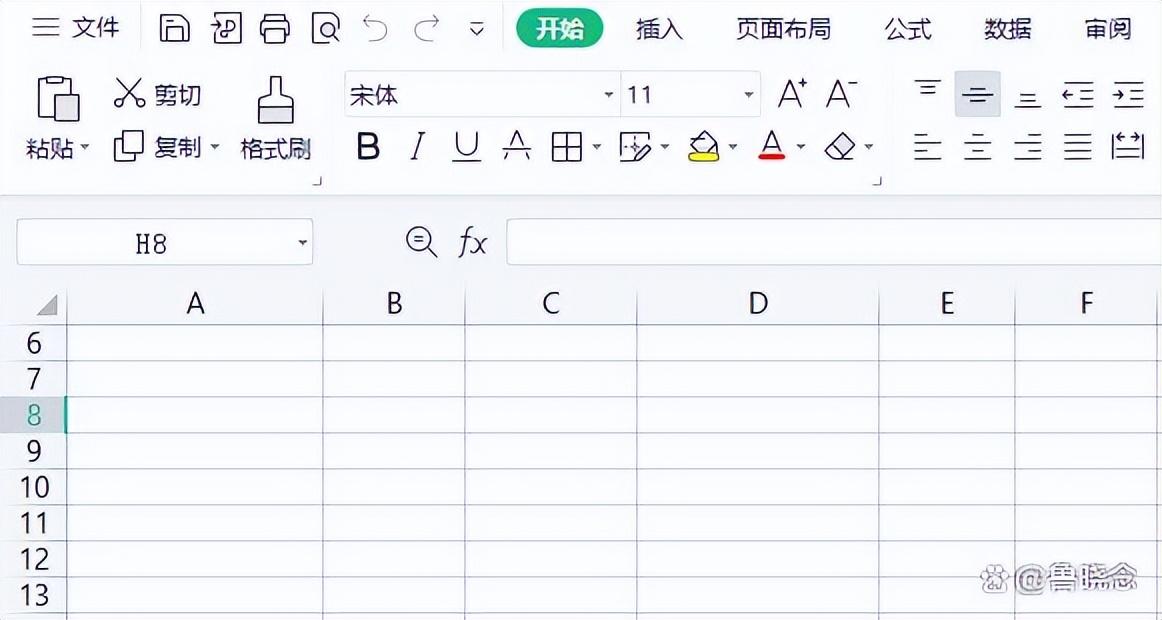
WPS共享文档同时编辑的详细资料
WPS共享文档同时编辑的实现需要以下步骤:
登录WPS账户并创建一个新文档。进入“协作”选项卡,点击“共享”按钮。在弹出菜单中,选择“生成一个分享链接”。复制分享链接并发送给需要共同编辑文档的用户。等待用户通过链接进入文档,并开始协同工作。
在WPS共享文档时,每个用户的编辑操作可以实时同步到其他用户的视图中。这意味着,每个用户都可以看到实时的更改,在文档中添加、删除或修改内容。此外,WPS还提供了一些协同编辑的工具,例如“用户头像”,可以让您轻松区分每个用户的编辑内容。
WPS共享文档同时编辑的扩展资料
除了上述的基本操作,WPS还提供了一些高级功能来满足多种协同编辑的需求,例如:
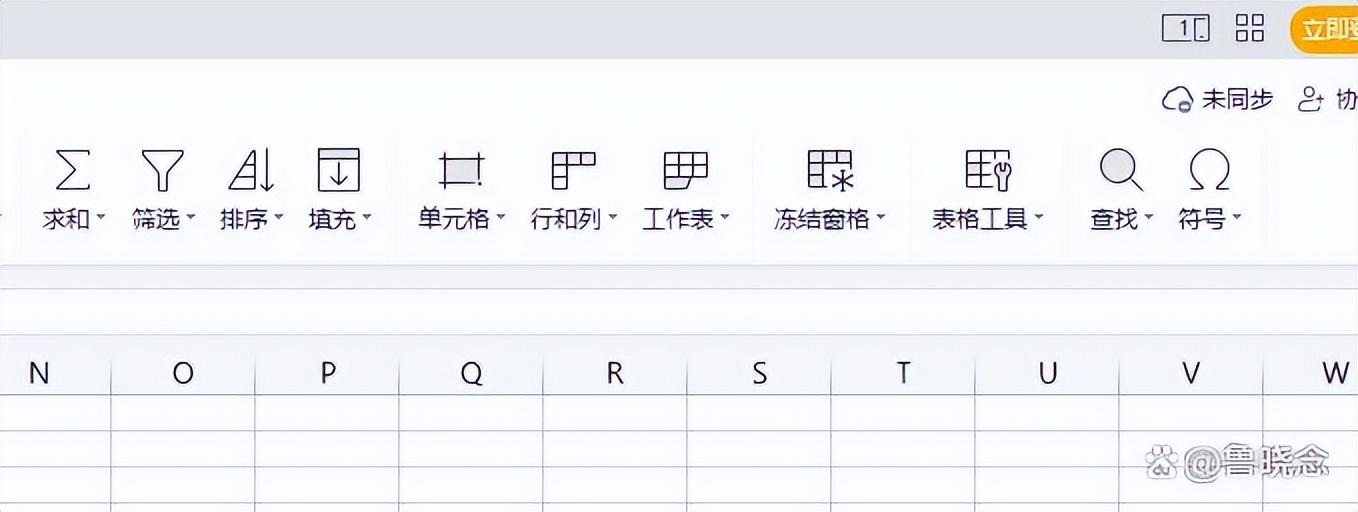
允许多个用户同时编辑同一部分文档。通过“评论”工具进行实时交流,并可以在评论中提及其他用户。允许设置文档的“只读”权限,以防止一些用户误操作。支持历史版本的查看和还原,允许用户根据需求恢复先前的版本。允许通过移动设备协同编辑文档,提高了工作的灵活性和便利性。
总结
共享文档同时编辑是现代办公环境中非常重要的功能之一。通过WPS的协同编辑工具,您可以轻松地实现多用户共同编辑文档,提高工作效率。此外,WPS还提供了许多高级功能,以满足不同用户对协同编辑的各种需求。当您需要多人协同编辑文档时,WPS是您最好的选择之一。